Немає обмеження, скільки закладки ви можетезберегти. Ви можете додати скільки завгодно папок і зберегти стільки закладок, скільки вам потрібно, до кожної папки. Існує незліченна кількість додатків і розширень, які допомагають зберігати свої закладки впорядкованими і навіть сервіси, які заохочують вас зберігати закладки в хмару замість браузера. Ми все ще зберігаємо закладки у своєму веб-переглядачі, і це скоро не зміниться. Якщо у вас папка з великою кількістю закладок, це може бути трохи хитро прогортати їх усі. Дільник може бути корисним. Ось як можна додати роздільник закладок між закладками та папками закладок у веб-переглядачі.
Закладки Дільник
Роздільник по суті є закладкою. Можна додати вертикальний або горизонтальний роздільник. Це працюватиме у всіх браузерах; Firefox, Chrome, Opera, Safari та Internet Explorer. Щоб додати вертикальний роздільник закладок, відвідайте цю сторінку. Щоб додати горизонтальний роздільник закладок, відвідайте цю сторінку.
Спочатку покажіть панель закладок у своєму браузері. У Chrome ви можете відображати панель закладок за допомогою комбінації клавіш Ctrl + Shift + B. У Firefox клацніть правою кнопкою миші рядок заголовка та виберіть "Закладки".
Щоб додати роздільник закладок, перетягніть кнопкувказується на сторінці в панелі закладок, але не відпускайте кнопку миші. Тримайте її над папкою, яка відкриє та відкриє список збережених до неї посилань. Далі перетягніть кнопку туди, куди ви хочете додати дільник, тобто між двома посиланнями на закладки та відпустіть кнопку миші.

Ви також можете відокремити папки у своїх закладкахбрусок з вертикальним дільником. Процес той самий; перетягніть кнопку та перетягніть її між двома папками на панелі закладок. Ви можете додати роздільник кілька разів у різні папки та між різними папками. Якщо ви випадково скинули його в неправильне місце, можете перетягнути його до потрібного. Щоб видалити дільник, клацніть правою кнопкою миші та виберіть Видалити з контекстного меню.
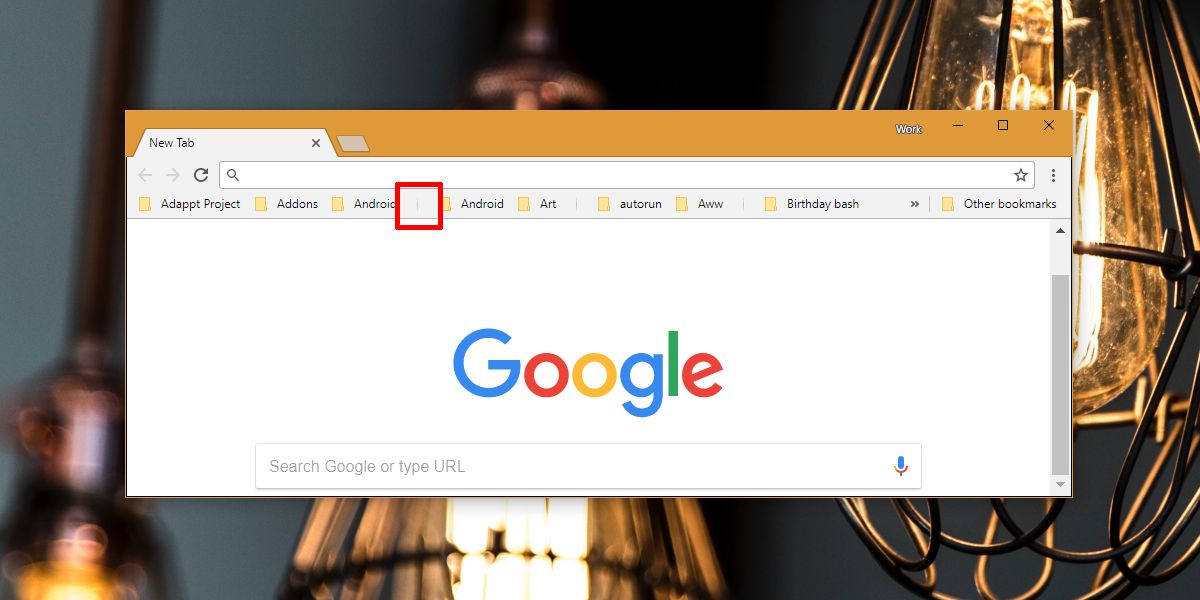
Вертикальний подільник трохи важко розрізнитипанелі закладок, але місця, яке вона додає, достатньо, щоб розрізнити поділ. Горизонтальний роздільник набагато простіше розрізнити між двома закладками. Не існує жодного правила, яке говорить про те, що не можна використовувати горизонтальний роздільник між папками. Ви можете, якщо хочете набагато більший проміжок між двома папками. Вертикальний роздільник також може бути доданий між двома закладками, хоча це не буде виглядати так добре.













Коментарі